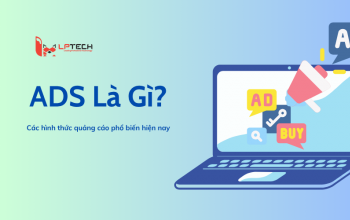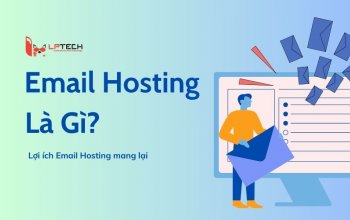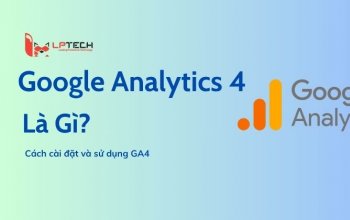Để quá trình làm SEO được hiểu quả thì không thể thiếu sự hỗ trợ của các công cụ bổ trợ. Ngoài Google Analytics hỗ trợ chủ web phân tích xu hướng người dùng, thì Google Search Console là công cụ đắc lực giúp cho anh em Seoer theo dõi tình hình website của mình như thế nào.
Đây là phần mềm SEO, công cụ SEO "tủ đầu giường" mà SEOer nào cũng phải biết, do Google phát triển và đặc biệt là hoàn toàn miễn phí.
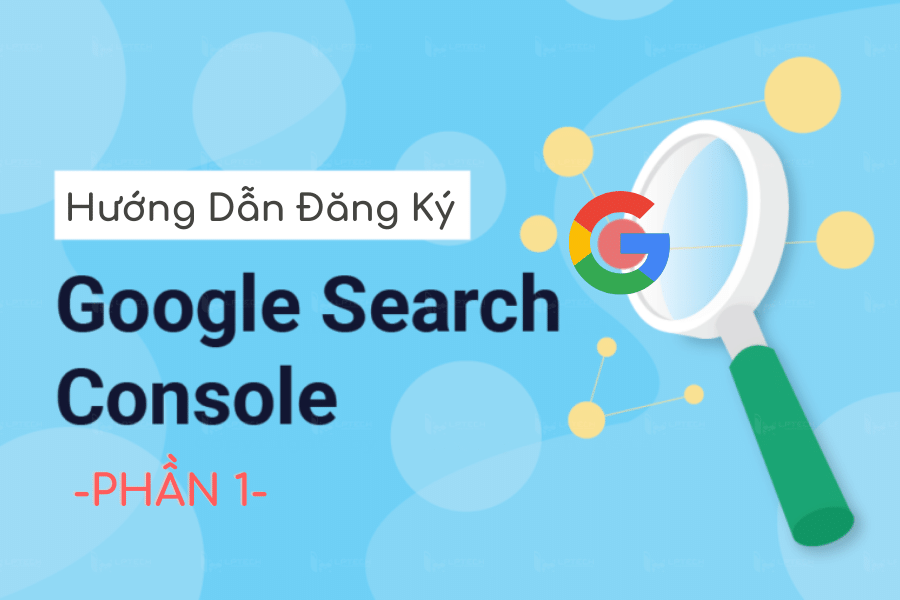
Hưỡng dẫn đăng ký Google Search Console
Bước đầu tiên trước nhất phải làm chính là đăng ký tài khoản Google Search Console. Cùng xem các bước hướng dẫn sau nhé!
Truy cập và thêm website
Bạn chỉ cần có 1 tài khoản Gmail là bạn có thể truy cập vào Google Search Console. Sau khi đăng nhập vào Gmail thành công bạn sẽ đi đến màn hình thêm website của bạn bằng việc nhấn vào nút đỏ "Add A Property"
Xác minh quyền sở hữu website
Sau khi thêm website thành công chúng ta sẽ tiến hành bước tiếp theo là xác mình bạn có phải là chủ sở hữu hoặc đồng sở hữu website:  Google Search Console cung cấp cho người dùng khá nhiều cách để xác minh chủ sở hữu web và trong đó có 3 cách thông thường nhất là:
Google Search Console cung cấp cho người dùng khá nhiều cách để xác minh chủ sở hữu web và trong đó có 3 cách thông thường nhất là:
Tải 1 file HTML
Search Console sẽ cũng cấp cho bạn 1 file html. Bạn tiến hành download về và sau đó upload file đó lên host hoặc server website của bạn. Cuối cùng bạn quay trở lại Google Search Console để nhấn nút verify 
Sử dụng HTML Tag
Search Console sẽ cung cấp cho bạn 1 thẻ meta html có dạng sau đây, bạn sẽ phải copy meta tag này bỏ vào phần header của home page
<meta name="google-site-verification" content="s8HxJwPCBpM8CTOaMBq7rv1oLn8Z6Li0hEFohKsIMhw" />

Sử dụng tài khoản Google Analytics
Google Analytics cũng là 1 dịch vụ miễn phí của Google. Chúng giúp cho chúng ta phân tích đánh giá, thống kê website (số lượng người online, số lượng truy cập, thống kê từ khóa truy cập...).
Trong thời gian tới nếu có điều kiện mình sẽ làm một bài hướng dẫn sử dụng Google Analytics. Nếu tài khoản Gmail của bạn đã có sử dụng Google Analytics cho website hiện tại thì bạn cũng có thể dùng luôn để xác minh ở Google Search Console
Trên đây là 3 cách đơn giản và dễ dàng cho việc xác minh website
Đây là màn hình Dashboard sau khi đã xác minh thành công. Trên màn hình này sẽ thông kê một số trạng thái hiện tại của website ví dụ: Crawl Errors, Search Analytics hay Sitemap

Tìm hiểu thống kê SiteMap
Trongphạm phi bài PHẦN 1, kienthucseo xin giới thiệu mục Sitemap là mục quan trọng đầu tiên trong việc sử dụng Google Search Console. Sitemap sẽ giúp bạn thông báo cho Google Search lập chỉ mục website của bạn nhanh hơn
Bạn có thể truy cập vào sitemap thông qua màn hình Dashboard hoặc bạn vào truy cập thông qua menu bên trái (Crawl => Sitemap). Đầu tiên bạn phải tiến hành add sitemap vào Webmaster Tool (nếu website của bạn chưa có sitemap bắt buộc bạn phải tạo ngay 1 file sitemap.xml cho site của bạn) 
Hoàn thành việc add sitemap, lúc này Google Search Console sẽ hiển thị thống kê về số lượng link đã submit (số lượng link website đã thông báo cho google để đánh chỉ mục) và số lượng link đã được lập chỉ mục.
Điều này rất quan trọng, nếu số lượng link đã được lập chỉ mục càng nhiều thì website của bạn sẽ có cơ hội xuất hiện trên nhiều hơn trên các công cụ tìm kiếm. Ngược lại thì website của bạn rất rất không tốt chút nào, và bạn cần cải thiện việc lập chỉ mục cho website 

Ngoài ra các bạn nên theo dõi thường xuyên việc thống kê sitemap để phát hiện kịp thời các cảnh báo của google.
Ví dụ như số lượng link được lập chỉ mục giảm đột ngột so với thời gian trước. Nguyên nhân có thể do google đã chú ý tới site của bạn và bạn bị phạt Google do việc SEO quá đà của bạn, hoặc các đối thủ cạnh tranh của bạn chơi xấu... và còn rất nhiều nguyên nhân khác nữa, lúc này bạn nên rà soát lại tất cả các quá trình SEO của bạn
Như vậy mình đã kết thúc PHẦN 1 trong việc hướng dẫn sử dụng công cụ Google Search Console. Ở PHẦN 2 mình sẽ giới thiệu với các bạn các thống kê khác như crawl eror, crawl status và cách giúp cho website lập chỉ mục nhanh. Theo dõi Kienthucseo.net để cập nhật các đề mục kiến thức seo hay ho và bổ ích hơn nhé!